 |

Deze tutorial is auteursrechtelijk beschermd door L'univers de Sweety, alle rechten voorbehouden.
Elke verspreiding, zonder voorafgaande schriftelijke toestemming is geheel verboden.
Elke gelijkenis met een andere tutorial is puur toeval.
Deze les is geschreven in PaintShop Pro 2019 op 28-09-2022.
Ik heb de persoonlijke toestemming van Christine om haar lessen te vertalen uit het Frans.
Wil je deze vertaling linken, dan moet je Christine daarvoor persoonlijk toestemming om vragen !!!
Ik ben alleen maar de vertaler, de auteursrechten liggen volledig Christine .
Merci Christine de m'avoir permis de traduire vos beaux tutoriels en néerlandais.
Claudia.
Materialen :
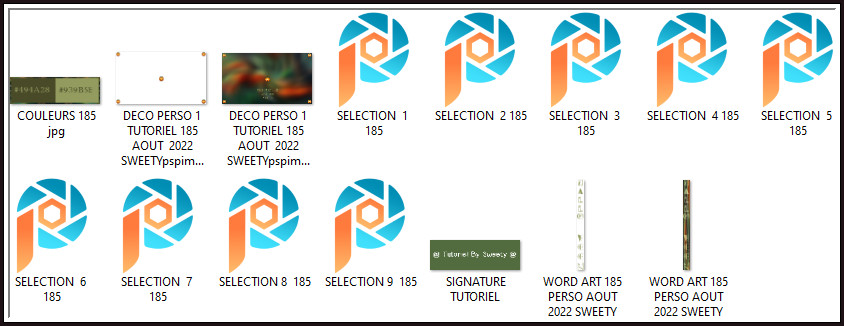
Steek de 9 Selecties in de juiste map van jouw PSP versie : Corel_12/Selecties.
Voor deze les dien je zelf een plaatje te zoeken, een personage tube en een decoratie tube en je kleuren hierop aan te passen.
De materialen die ik heb gebruikt voor deze les kan hier downloaden.
Mocht je problemen hebben bij het openen van de materialen, gebruik dan het gratis programma "7zip".
Filters :
AP 01 [Innovations] - Lines - SilverLining.
ScreenWorks - Grid Layout.
MuRa's Meister - Perspective Tiling.
Kleurenpallet :
Dit zijn mijn gebruikte kleuren
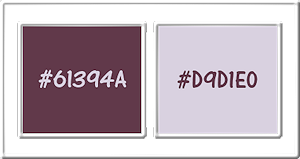
1ste kleur = #61394AA
2de kleur = #D9D1E0
Wanneer je met eigen kleuren werkt speel dan met de mengmodus en/of dekking naar eigen inzicht.
Klik op onderstaande banner om naar de originele les te gaan :
![]()
1.
Open je zelfgekozen plaatje.
Neem hieruit 2 kleuren, een donkere Voorgrondkleur en een lichte Achtergrondkleur.
Bewerken - Kopiëren.
Zet je plaatje opzij voor later gebruik.
Open een Nieuwe afbeelding van 950 x 600 px, transparant.
Selecties - Alles selecteren.
Bewerken - Plakken in selectie.
Selecties - Niets selecteren.
Aanpassen - Vervagen - Radiaal vervagen :
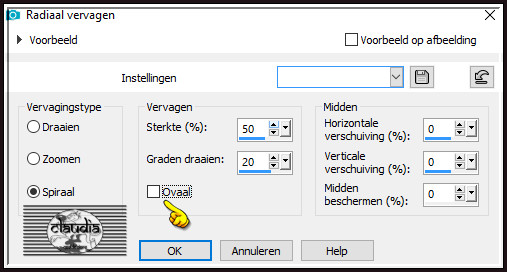
![]()
2.
Lagen - Nieuwe rasterlaag.
Selecties - Selectie laden/opslaan - Selectie laden vanaf schijf : SELECTION 1 185
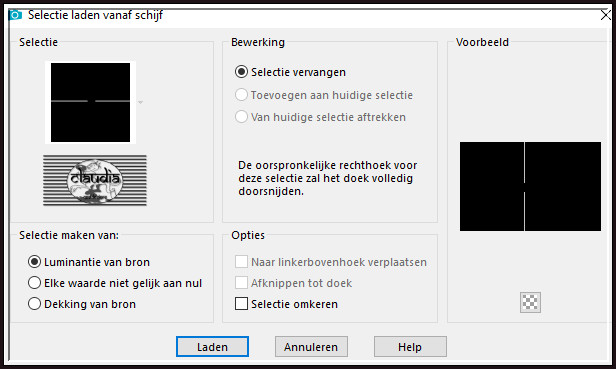
Vul de selectie met de lichte kleur als je een donkere achtergrond hebt.
Gebruik je donkere Voorgrondkleur als je een lichte achtergrond hebt.
Zoom je werkje in bij het vullen om makkelijker te werken.
Selecties - Niets selecteren.
Zoom je werkje terug uit naar 100%.
![]()
3.
Activeer de Toverstaf, Doezelen en Tolerantie op 0.
Ga terug naar je werkje en selecteer het "kruis" op je werkje :
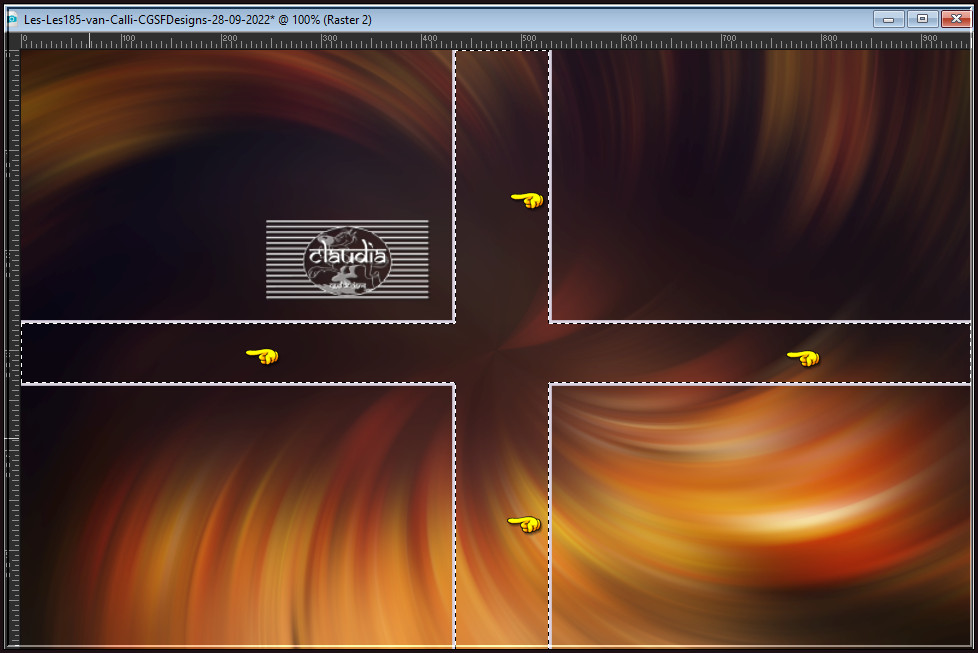
Activeer de onderste laag in het Lagenpallet (= Raster 1).
Selecties - Laag maken van selectie.
Effecten - Insteekfilters - AP 01 [Innovations] - Lines - SilverLining :
![Effecten - Insteekfilters - AP 01 [Innovations] - Lines - SilverLining](../../images/Vertaalde_Lessen/L-univers-de-Sweety/Les-185/Plaatje4.jpg)
Bovenaan zijn de instellingen van de les.
Omdat ik een donkere achtergrond heb, heb ik de R-G-B kleuren van mijn lichte kleur genomen :
![Effecten - Insteekfilters - AP 01 [Innovations] - Lines - SilverLining](../../images/Vertaalde_Lessen/L-univers-de-Sweety/Les-185/Plaatje5.jpg)
Selecties - Omkeren.
Effecten - 3D-Effecten - Slagschaduw :
Verticaal = 0
Horizontaal = 0
Dekking = 50
Vervaging = 20
Kleur = Zwart (#000000)
Selecties - Niets selecteren.
![]()
4.
Lagen - Samenvoegen - Zichtbare lagen samenvoegen.
Effecten - Afbeeldingseffecten - Naadloze herhaling :
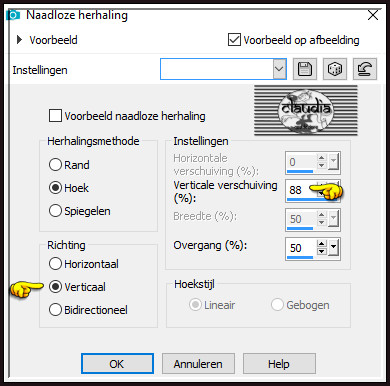
Afbeelding - Randen toevoegen : 2 px met de lichte kleur (als je een donkere achtergrond hebt), Symmetrisch aangevinkt.
Als je achtergrond lichter is, dan neem je de donkere kleur als rand.
Selecties - Alles selecteren.
Afbeelding - Randen toevoegen : Kleur : de kleur die je voor de randen gebruikt (licht of donkere).
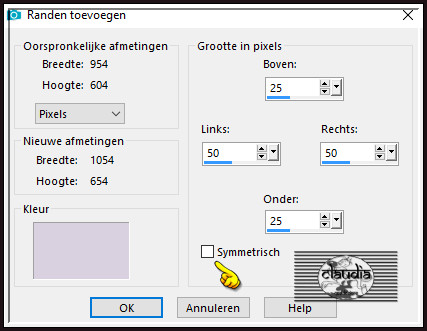
Effecten - Afbeeldingseffecten - Naadloze herhaling :
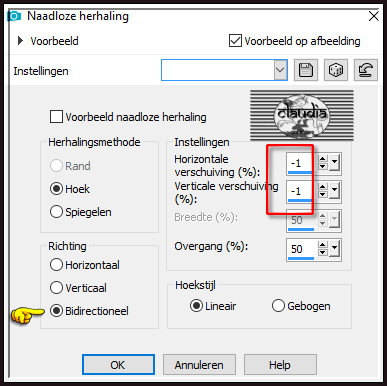
Laat de selectie actief !!!
![]()
5.
Selecties - Omkeren.
Selecties - Laag maken van selectie.
Activeer het Selectiegereedschap (toets S op het toetsenbord) - Aangepaste selectie :

Voer deze getallen in :
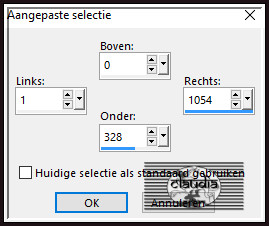
Selecties - Wijzigen - Uitbreiden : Aantal pixels = 1.
Selecties - Omkeren.
Druk 1 x op de Delete toets op het toetsenbord.
Selecties - Niets selecteren.
Lagen - Dupliceren.
Afbeelding - Spiegelen - Verticaal spiegelen (= Omdraaien).
Lagen - Samenvoegen - Omlaag samenvoegen.
Effecten - Reflectie-effecten - Roterende spiegel :
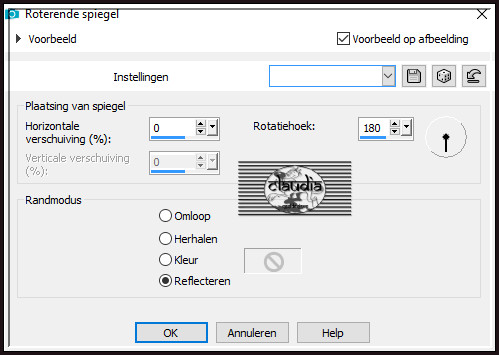
![]()
6.
Selecties - Selectie laden/opslaan - Selectie laden vanaf schijf : SELECTION 2 185
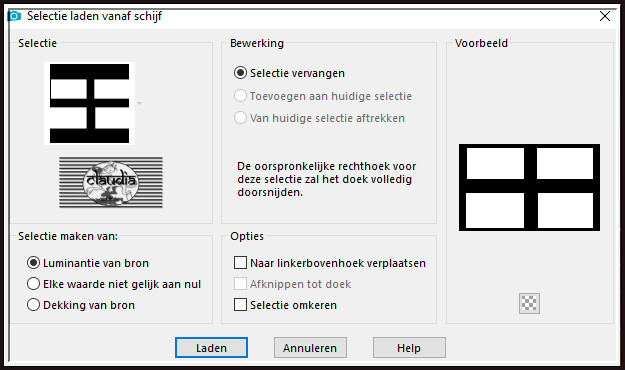
Selecties - Wijzigen - Inkrimpen : Aantal pixels = 10.
Lagen - Nieuwe rasterlaag.
Vul de selectie met de dezelfde kleur als dat je gebruikt hebt voor de randen (lichte kleur bij donkere achtergrond en omgekeerd).
Selecties - Wijzigen - Inkrimpen : Aantal pixels = 3.
Druk 1 x op de Delete toets.
Selecties - Wijzigen - Inkrimpen : Aantal pixels = 10.
Vul de selectie met dezelfde kleur als voor de randen.
Selecties - Wijzigen - Inkrimpen : Aantal pixels = 3.
Druk 1 x op de Delete toets.
Selecties - Niets selecteren.
![]()
7.
Lagen - Nieuwe rasterlaag.
Selecties - Selectie laden/opslaan - Selectie laden vanaf schijf : SELECTION 3 185
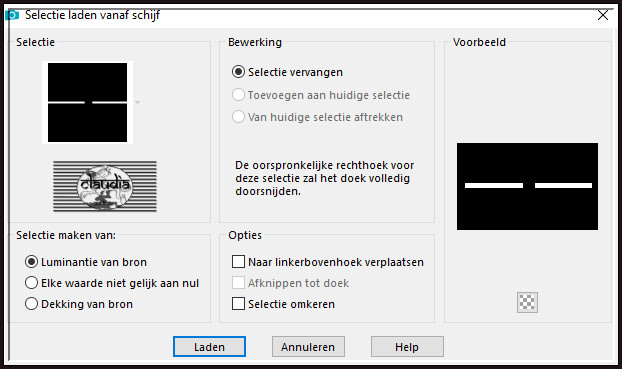
Vul de selectie met dezelfde kleur als dat je gebruikt voor de randen.
Selecties - Wijzigen - Inkrimpen : Aantal pixels = 3.
Druk 1 x op de Delete toets.
Activeer je opzij gezette zelfgekozen plaatje.
Bewerken - Kopiëren.
Zet het plaatje terug opzij voor later gebruik.
Ga terug naar je werkje.
Bewerken - Plakken in selectie.
Effecten - Reflectie-effecten - Roterende spiegel : de instellingen staan goed.
Selecties - Omkeren.
Effecten - 3D-Effecten - Slagschaduw :
Verticaal = 0
Horizontaal = 0
Dekking = 50
Vervaging = 20
Kleur = Zwart (#000000)
Selecties - Niets selecteren.
Lagen - Schikken - Omlaag.
Effecten - Afbeeldingseffecten - Verschuiving :
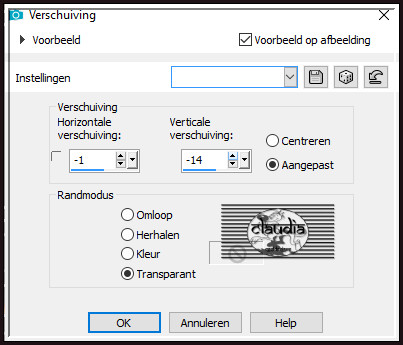
![]()
8.
Activeer de 2de laag onderaan in het Lagenpallet (= Tot laag gemaakte selectie).
Lagen - Samenvoegen - Omlaag samenvoegen.
Lagen - Laag maken van achtergrondlaag.
Selecties - Alles selecteren.
Selecties - Wijzigen - Inkrimpen : Aantal pixels = 3.
Selecties - Omkeren.
Druk 1 x op de Delete toets.
Selecties - Niets selecteren.
Lagen - Nieuwe rasterlaag.
Vul de laag met dezelfde kleur als voor de randen (2de kleur voor als je een donkere achtergrond hebt).
Effecten - Insteekfilters - ScreenWorks - Grid Layout.
Lagen - Schikken -
Achteraan.
Selecties - Selectie laden/opslaan - Selectie laden vanaf schijf : SELECTION 4 185
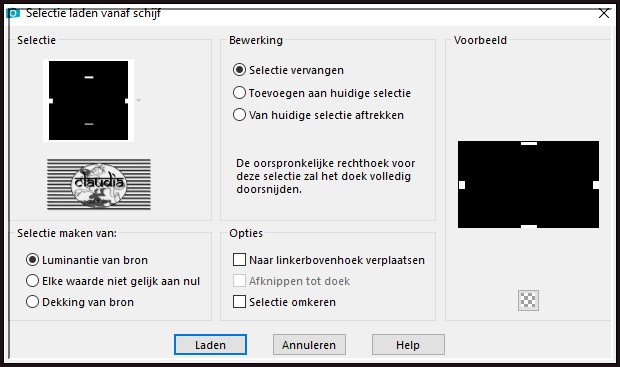
Selecties - Laag maken van selectie.
Lagen - Schikken - Omhoog.
Selecties - Niets selecteren.
![]()
9.
Je werkje en het Lagenpallet zien er nu zo uit :
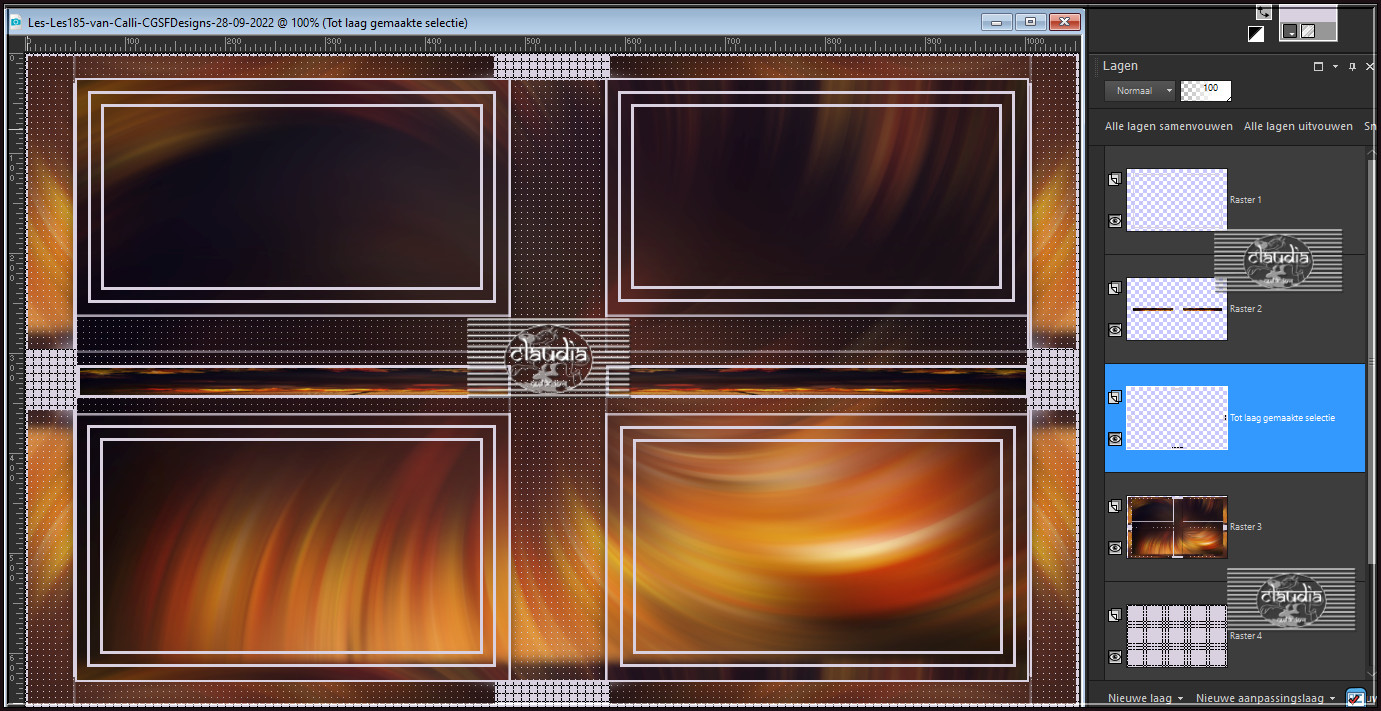
De middelste laag (= Tot laag gemaakte selectie) is de actieve laag !!!
Selecties - Alles selecteren.
Afbeelding - Randen toevoegen : Kleur = 2de kleur (als je een donkere achtergrond hebt)
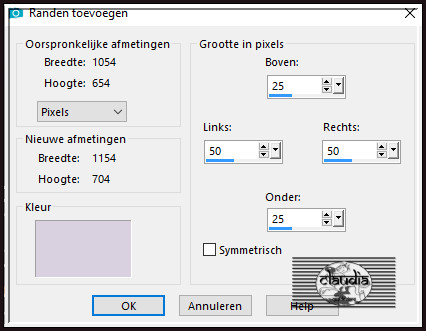
Effecten - Afbeeldingseffecten - Naadloze herhaling : de instellingen staan goed.
Selecties - Omkeren.
Selecties - Laag maken van selectie.
Selecties - Niets selecteren.
![]()
10.
Activeer het Selectiegereedschap (toets S op het toetsenbord) - Aangepaste selectie en voer deze getallen in :
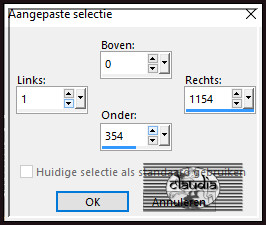
Druk 1 x op de Delete toets.
Selecties - Niets selecteren.
Lagen - Dupliceren.
Afbeelding - Spiegelen - Verticaal spiegelen (= Omdraaien).
Lagen - Samenvoegen - Omlaag samenvoegen.
Activeer het opzij gezette plaatje.
Activeer het "Selectiegereedschap" (= Toets S) - Rechthoek en selecteer een deel van je plaatje wat je wilt gebruiken in de les :
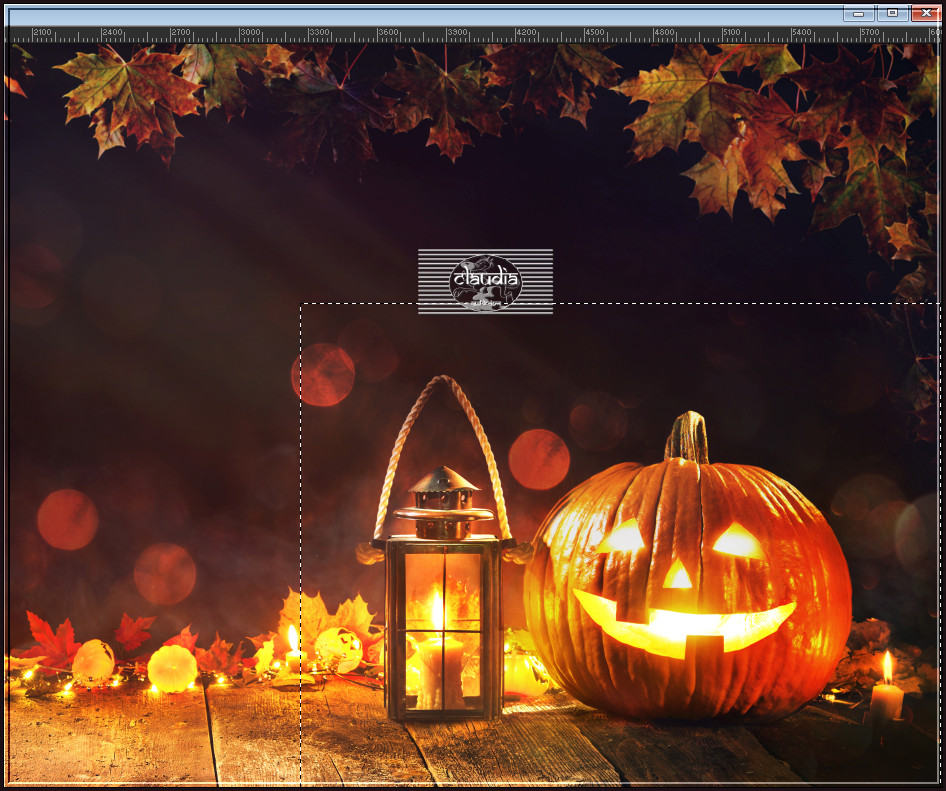
Bewerken - Kopiëren.
Bewerken - Plakken als nieuwe afbeelding !!!
Dit duplicaat hebben we nodig voor de volgende selectie, dus zet deze even opzij.
Activeer opnieuw je zelfgekozen plaatje en zet de Selectie hier uit en minimaliseer het voor later gebruik.
![]()
11.
Ga terug naar je werkje.
Lagen - Nieuwe rasterlaag.
Selecties - Selectie laden/opslaan - Selectie laden vanaf schijf : SELECTION 5 185
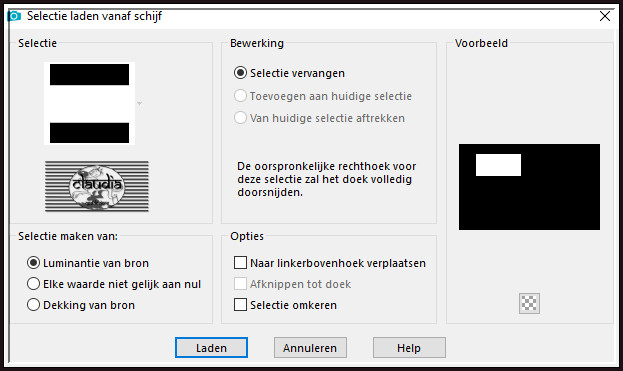
Activeer het opzij gezette "deel" van je plaatje.
Bewerken - Kopiëren.
Zet dit "deel" terug opzij voor later gebruik.
Ga terug naar je werkje.
Bewerken - Plakken in selectie.
Aanpassen - Scherpte - Verscherpen.
Selecties - Omkeren.
Effecten - 3D-Effecten - Slagschaduw : de instellingen staan goed.
Activeer opnieuw het opzij gezette "deel" van je werkje.
Afbeelding - Spiegelen - Horizontaal spiegelen.
Bewerken - Kopiëren.
Ga terug naar je werkje.
Selecties - Selectie laden/opslaan - Selectie laden vanaf schijf : SELECTION 6 185
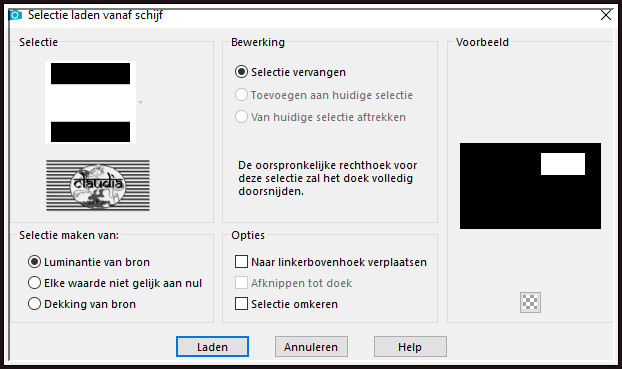
Bewerken - Plakken in selectie.
Aanpassen - Scherpte - Verscherpen.
Selecties - Omkeren.
Effecten - 3D-Effecten - Slagschaduw : de instellingen staan goed.
Selecties - Niets selecteren.
Lagen - Schikken - Omlaag.
![]()
12.
Als je de les goed gevolgd hebt, dan heb je nu dit :

De middelste laag (= Raster 1) is de actieve laag !!!.
Lagen - Dupliceren.
Effecten - Insteekfilters - MuRa's Meister - Perspective Tiling : Crop BG Color = 1ste kleur
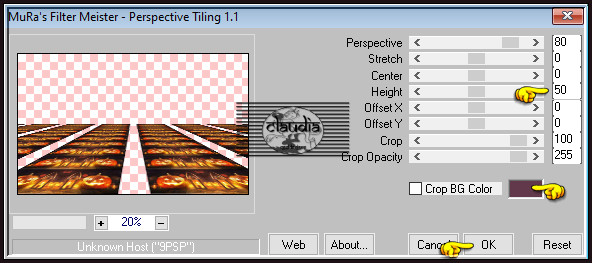
Druk op de K toets op het toetsenbord om het raster te activeren.
Schuif de perspectieve laag naar beneden en naar boven toe en naar boven en beneden :

Selecties - Selectie laden/opslaan - Selectie laden vanaf schijf : SELECTION 7 185
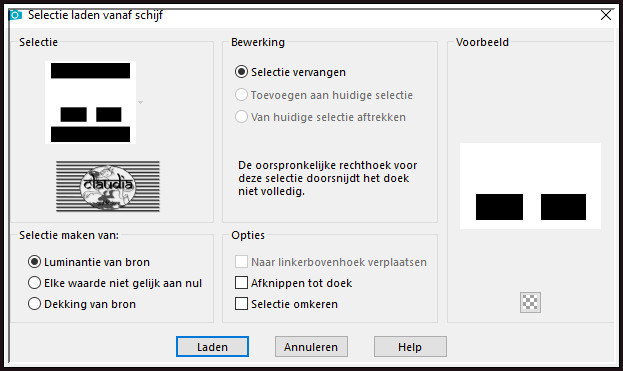
Druk 1 x op de Delete toets.
Selecties - Omkeren.
Effecten - 3D-Effecten - Slagschaduw : de instellingen staan goed.
(Werk nog even bij als de plaatjes boven de randen komen)
Selecties - Niets selecteren.
Lagen - Schikken - Omlaag.
Lagen - Eigenschappen : zet de Dekking van deze laag op 75%.
Lagen - Samenvoegen - Omlaag samenvoegen.
Deze laag blijft de actieve laag (= Achtergrond) !!!
![]()
13.
Activeer het Selectiegereedschap (toets S op het toetsenbord) - Aangepaste selectie en voer deze getallen in :
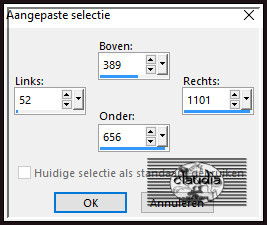
Selecties - Laag maken van selectie.
Selecties - Niets selecteren.
Effecten - Insteekfilters - MuRa's Meister - Perspective Tiling : Crop BG Color = 2de kleur
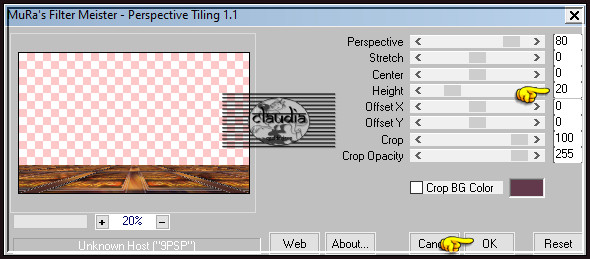
Lagen - Schikken - Vooraan.
Selecties - Selectie laden/opslaan - Selectie laden vanaf schijf : SELECTION 8 185
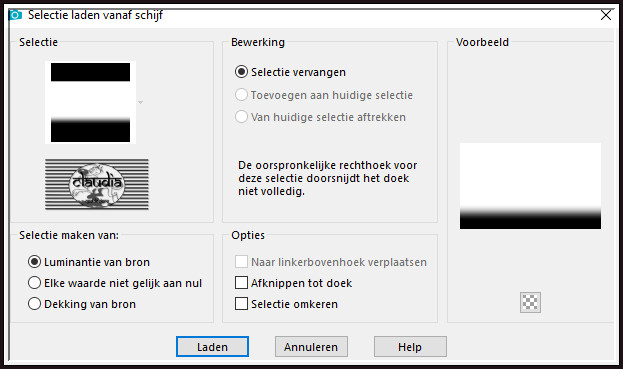
Druk nu 10 x op de Delete toets !!!
Selecties - Niets selecteren.
![]()
14.
Selecties - Selectie laden/opslaan - Selectie laden vanaf schijf : SELECTION 9 185
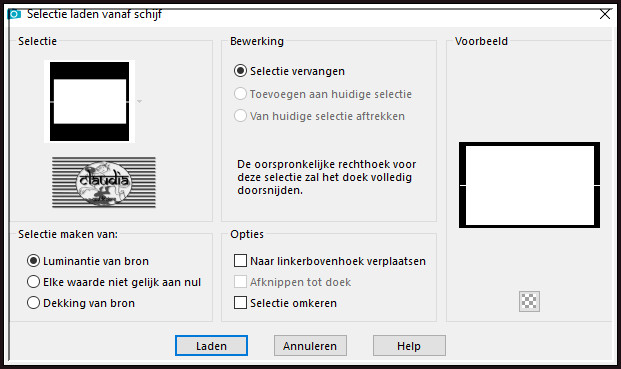
Lagen - Nieuwe rasterlaag.
Effecten - 3D-Effecten - Gestanst : Schaduwkleur = Zwart (#000000)
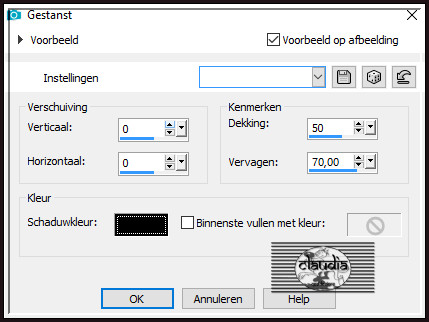
Selecties - Niets selecteren.
Open uit de materialen het element "DECO PERSO 1 TUTORIEL 185 AOUT 2022 SWEETYpspimage".
Of maak zelf een decoratie met een andere tube en zorg ervoor dat het dezelfde afmeting heeft als het element in de les.
Bewerken - Kopiëren.
Ga terug naar je werkje.
Bewerken - Plakken als nieuwe laag.
Effecten - Afbeeldingseffecten - Verschuiving :
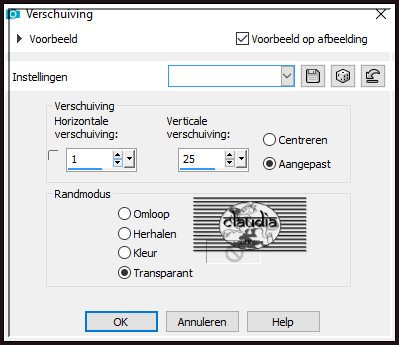
Lagen - Eigenschappen : zet de Mengmodus van deze laag op Luminantie (oud),
of neem een andere instelling naar gelang de door jouw gekozen kleuren.
Ik heb deze op "Normaal" laten staan.
Open jouw zelfgekozen personage tube.
Bewerken - Kopiëren.
Ga terug naar je werkje.
Bewerken - Plakken als nieuwe laag.
Wijzig het formaat naar eigen inzicht en verscherp het.
Plaats de tube naar rechts of naar eigen inzicht :

Geef de tube een Slagschaduw naar keuze.
Open nu jouw tweede gekozen decoratie tube.
Bewerken - Kopiëren.
Ga terug naar je werkje.
Bewerken - Plakken als nieuwe laag.
Wijzig het formaat als dit nodig is en verscherp het.
Plaats de tube links onderaan of naar eigen inzicht :

Geef de tube een Slagschaduw naar keuze.
Open uit de materialen het WordArt "WORD ART 185 PERSO AOUT 2022 SWEETY" of maar zelf een bijpassende tekst.
Kleur de tekst in als je met andere kleuren werkt.
Bewerken - Kopiëren.
Ga terug naar je werkje.
Bewerken - Plakken als nieuwe laag.
Druk op de K toets op het toetsenbord om het raster te activeren en voer deze getallen in :
Positie X = 561,00 / Positie Y = 59,00

Druk op de M toets om het raster te deactiveren.
Of plaats de tekst zoals op het voorbeeld :
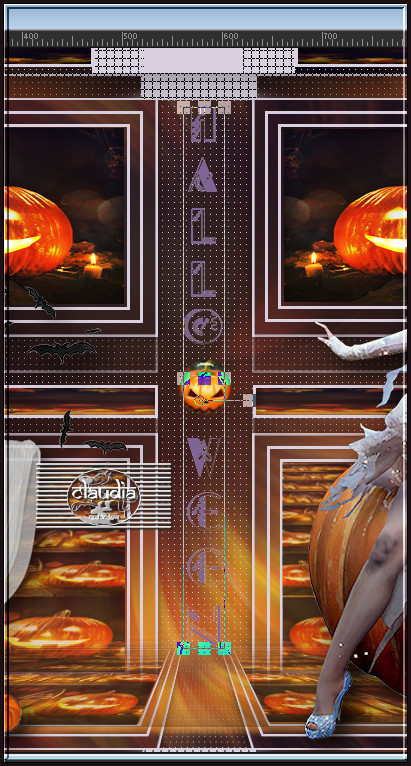
Lagen - Dupliceren.
Activeer de originele tekst laag er net onder in het Lagenpallet (= Raster 6).
Aanpassen - Vervagen - Gaussiaanse vervaging : Bereik = 20.
Lagen - Eigenschappen : zet de Mengmodus van deze laag op Vermenigvuldigen.
![]()
15.
Afbeelding - Randen toevoegen : 2 px met de 2de kleur, Symmetrisch aangevinkt.
Open uit de materialen het watermerk van Christine "SIGNATURE TUTORIEL ".
Bewerken - Kopiëren.
Ga terug naar je werkje.
Bewerken - Plakken als nieuwe laag.
Plaats het watermerk naar eigen inzicht.
Lagen - Nieuwe rasterlaag.
Plaats hierop jouw watermerk.
Lagen - Samenvoegen - Alle lagen samenvoegen.
Afbeelding - Formaat wijzigen : 950 px, breedte, formaat van alle lagen wijzigen aangevinkt.
Aanpassen - Scherpte - Verscherpen.
Sla je werkje op als JPEG-formaat met een compressiewaarde van 20 :
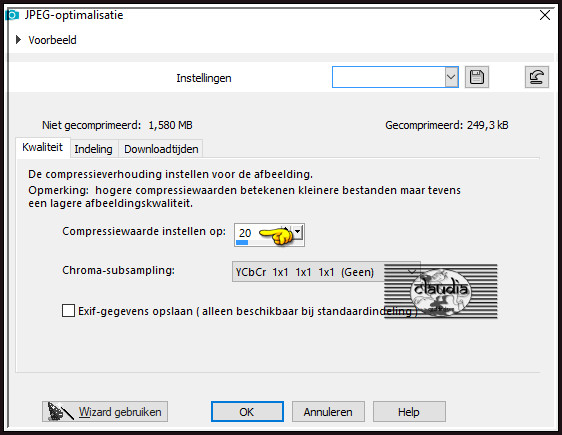
En daarmee ben je aan het einde gekomen van deze mooie les van Christine.
© Claudia - September 2022.






